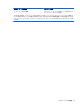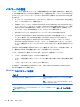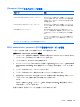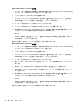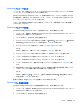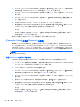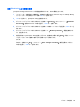HP Notebook Computer Reference Guide-Windows 7 and Windows Vista
BIOS administrator password(BIOS 管理者パスワード)の入力
[BIOS administrator password]の入力画面で自分のパスワードを入力し(パスワード設定と同じ
キーを使用)、enter キーを押します。3 回続けて間違えて入力した場合は、コンピューターを再起動
して入力しなおす必要があります。
[Computer Setup]の DriveLock(ドライブロック)パスワードの管理
注意: DriveLock で保護されているハードドライブが
恒久的に使用できなくなることを防ぐため
、
DriveLock の user password(ユーザー パスワード)と master password(マスター パスワード)
を、紙などに書いて
他人の目にふれない安全な場所に保管しておいてください
。DriveLock パスワー
ドを両方
とも忘れてしまうと
、これらのパスワードで
保護されているハードドライブがロックされた
ままになり、恒久的に使用できなくなります。
DriveLock で保護することによって、ハードドライブのデータへの不正なアクセスを防止できます。
DriveLock による保護は、コンピューターの内蔵ハードドライブにのみ設定できます。いったん
DriveLock による保護を設定すると、ドライブにアクセスするときにパスワードの入力が必要になり
ます。DriveLock のパスワードでドライブにアクセスするには、ドライブをアドバンスト ポート リ
プリケーターではなく、コンピューターに装着しておく必要があります。
DriveLock による保護をコンピューターの内蔵ハードドライブに設定するには、[Computer Setup]で
user password および master password を設定しておく必要があります。DriveLock による保護を
設定するときは、以下の点に注意してください。
●
いったん DriveLock による保護を設定すると、user password または master password のどちら
かを入力することでのみ、保護されているハードドライブにアクセスできるようになります。
●
user password は、通常システム管理者ではなく実際にハードドライブを使用するユーザーが設
定する必要があります。master password は、システム管理者または実際にハードドライブを使
用するユーザーが設定できます。
●
user password と master password は、同じであってもかまいません。
●
DriveLock によるドライブの保護を解除しないと、user password や master password を削除で
きません。DriveLock によるハードドライブの保護を解除するには、master password が必要で
す。
DriveLock パスワードの設定
[Computer Setup]で DriveLock パスワードを設定するには、以下の操作を行います。
1. コンピューターを起動し、画面の下に[Press the ESC key for Startup Menu]というメッセージ
が表示されている間に esc キーを押します。
2. f10 キーを押して、[Computer Setup]を起動します。
3. ポインティング デバイスまたは矢印キーを使用して[Security](セキュリティ)→[DriveLock
Passwords](DriveLock パスワード)の順に選択し、enter キーを押します。
4. ポインティング デバイスを使用して、保護するハードドライブをクリックします。
または
矢印キーを使用して、保護するハードドライブを選択し、enter キーを押します。
5. 警告メッセージが表示されます。操作を続ける場合は、[Yes](はい)を選択します。
パスワードの使用
65